Telefonanlagen-spezifische Konfiguration: Softphone Funktionen (SIP) für Avaya IP Office einrichten - Anschalthinweise
November 2023
Diese Anleitung beschreibt, wie Sie Softphone Funktionen (SIP) für ProCall Enterprise in Verbindung mit einer Avaya IP Office konfigurieren.
| ProCall Enterprise | ab V 7.0 |
|---|---|
| Telefonanlage/PBX | Avaya IP Office Version 11 |
Hinweise zur estos Testumgebung
Mit der oben angegebenen Telefonanlage wurden die Softphone Funktionen (SIP) von ProCall in der estos Testumgebung getestet. Die Tests wurden mit maximal zwei Leitungen pro SIP-Endgerät durchgeführt. Folgende Angaben wurden bei der Einrichtung der Telefonanlage für die Anmeldung/Registrierung der einzelnen SIP-Leitungen an den UCServer verwendet.
Hinweis zu Codecs und UDP Verbindungen
Für die Anbindung von SIP-Leitungen an den UCServer muss die Telefonanlage für das SIP-Protokoll den Codec G.711 a-law unterstützen und sollte diesen als bevorzugten Codec für alle Endgeräte eingestellt haben.
Es werden nur UDP-Verbindungen unterstützt.
Hinweis zur Nutzung von Rufumleitung im UCServer
Wird das Feature Rufumleitung im UCServer genutzt, müssen die SIP-Leitungen Zweitanruf zulassen, um die Funktion Rufumleitung bei besetzt nutzen zu können.
Konfiguration der Telefonanlage Avaya IP Office
Einrichten als SIP-Nebenstelle
Die SIP-Line für ProCall Teilnehmer müssen als SIP-Nebenstelle eingerichtet werden.
Menü - Konfiguration - Nebenstelle - SIP-Nebenstelle - VoIP
Für die SIP-Nebenstelle muss unter Lizenz reservieren eine 3rd Party IP Endpoint-Lizenz reserviert sein.
Beispiel Screenshot: Konfiguration - SIP-Nebenstelle - VoIP - Lizenz reservieren
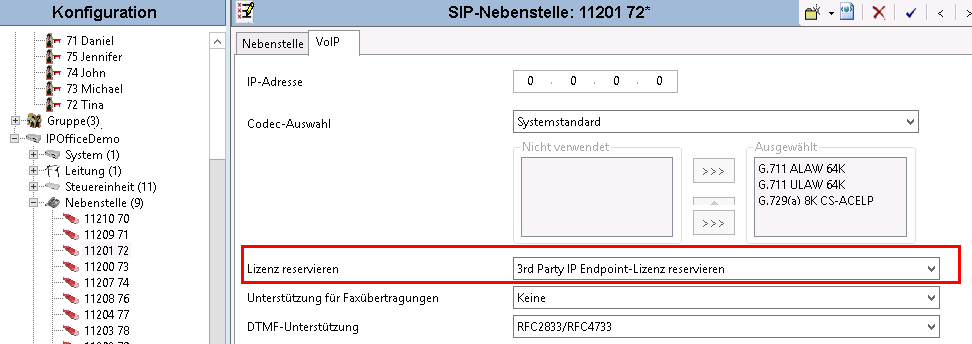
Registrierung der SIP-Line
Für die Registrierung der SIP-Line muss beim Benutzer eingetragen werden
Anmeldecode unter Supervisor-Einstellungen
Anmeldecode
Bitte beachten Sie, dass der Anmeldecode ZWINGEND den im TK-System eingestellten Richtlinien entsprechen muss, da ansonsten die SIP-Line nach einiger Zeit de-registriert wird.Beispiel Screenshot: Konfiguration IPOffice - Telefonie - Supervisor-Einstellungen - Anmeldecode
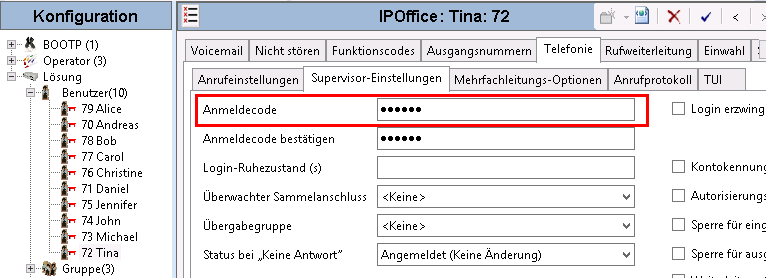
SIP-Name unter SIP
SIP-Name
Es wird dringend empfohlen, als SIP-Name die Nebenstelle der Basis (die der SIP-Nebenstelle zugewiesen ist) einzutragen, da ansonsten jeder SIP-Line im UCServer manuell die Rufnummer zugewiesen werden muss.
Beispiel Screenshot: Konfiguration IPOffice - SIP - SIP-Name
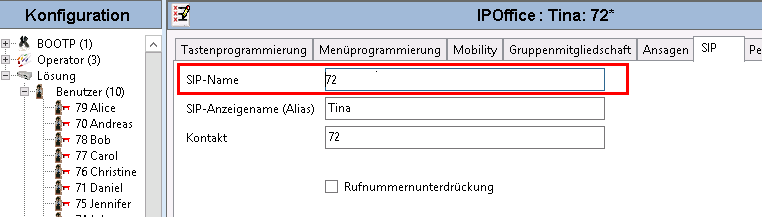
Konfiguration des UCServer
Die Verbindung zu Telefonanlage wird unter Einstellungen werden in der UCServer Verwaltung als SIP Softphone Verbindung unter Telefonie - Leitungen eingetragen.
Beispiel Screenshot: UCServer Verwaltung - Telefonie - Leitungen - SIP-Softphone - Avaya IP Office

Telefonanlage hinzufügen
Wählen Sie die Avaya IP Office aus.
Verbindung zur Telefonanlage
Tragen Sie die Verbindung zur Telefonanlage unter Softphone Registrierungen als „SIP-Softphone“ ein.
Softphone Registrierung
Nach Einrichten der Verbindung müssen alle SIP-Leitungen unter Softphone Registrierungen hinzugefügt werden.
Für die Anbindung an eine Avaya IP Office müssen angegeben werden:
SIP-Name gleich Nebenstelle | |
|---|---|
als Benutzername | "SIP-Name" |
| als Passwort | "Anmeldecode" |
Beispiel Screenshot - Softphone Registrierung mit Benutzername und Kennwort hinzufügen
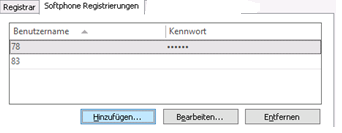
SIP-Name ungleich Nebenstelle | |
|---|---|
als Benutzername | "SIP-Nebenstelle" |
als Passwort | "Anmeldecode" |
als Auth.-Benutzername | "SIP-Name" |
Beispiel Screenshot: Softphone Registrierung mit SIP-Name und Anmeldecode
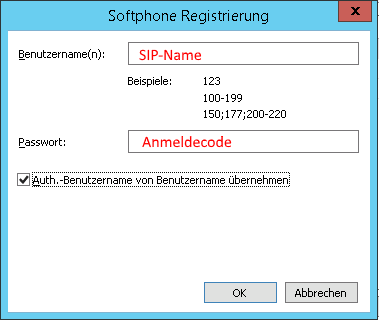
Beispiel Screenshot: Softphone Registrierung - Auth.-Benutzername
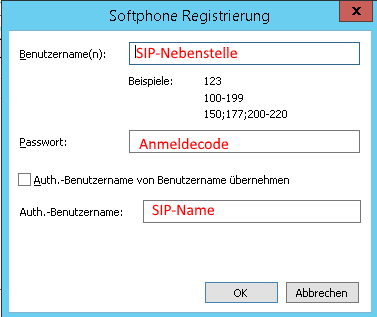
Ab ProCall 6.1 beachten Sie bitte folgende Einstellungen
Auf der Leitungsgruppe der SIP-Anbindung kann festgelegt werden, was der UCServer an die Telefonanlage signalisiert, wenn:
- der Client nicht angemeldet oder Anrufschutz aktiviert ist
- der Ruf am Client abgewiesen wird oder keine Geräte vorhanden sind
Die benötigten Einstellungen sind abhängig von der Telefonanlage und deren Konfiguration.
Beispiel: Die Telefonanlage soll eingehende Rufe auf die Mailbox umleiten, wenn der ProCall Client nicht angemeldet ist.
Problemstellung: Die Telefonanlage wertet das busy here (486), welches standardmäßig vom UCServer gesendet wird, nicht aus, und die Rufe werden nicht umgeleitet.
Mögliche Lösung: In der Telefonanlage wird diese Einstellung für Teilnehmer nicht verfügbar eingerichtet, und am UCServer wird Temporarily Unavailable (480) für die Signalisierung ausgewählt.
Beispiel Screenshot: Eigenschaften für Leitungsgruppe - Einstellungen für das Abweisen von Anrufen
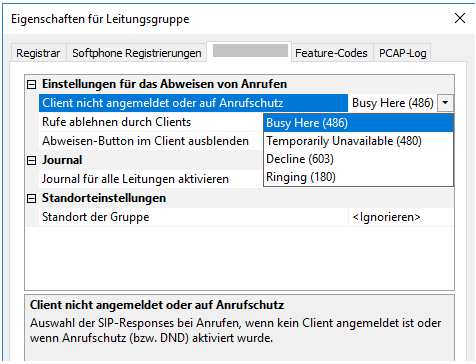
Bekannte Eigenschaften, Einschränkungen oder Probleme
Zweifaches Gesprächsfenster, doppelter Journaleintrag
Ist einem ProCall Enterprise Client Benutzer mehr als ein Endpoint mit derselben Rufnummer zugewiesen, können bei Telefonaten ein doppeltes Gesprächsfenster und zwei Journaleinträge beobachtet werden.
Je nach PBX-seitiger Steuerung / Signalisierung der Endpoints kann beispielsweise bei einem ausgehenden Ruf über die SIP Teilnehmerleitung von ProCall Enterprise Client ein zweites Gesprächsfenster für ein Telefonat auf dem TAPI-gesteuerten Tischtelefon in Erscheinung treten. Die Telefonanlage signalisiert dabei bei erfolgreicher Verbindung (SIP 200 OK) parallel auf der TAPI-Leitung mit derselben Rufnummer zusätzlich einen TAPI Leitungsstatus Connected.
Versionshinweis
Da estos auf die Weiterentwicklung der unterstützten Telefonanlagen durch den Hersteller keinen Einfluss hat, können wir nicht garantieren, dass die oben beschriebene Anleitung auch für künftige Releases uneingeschränkt gültig ist.
Weiterführende Informationen
Unterstützte Telefoniefunktionen für ProCall Enterprise in Verbindung mit Avaya IP Office